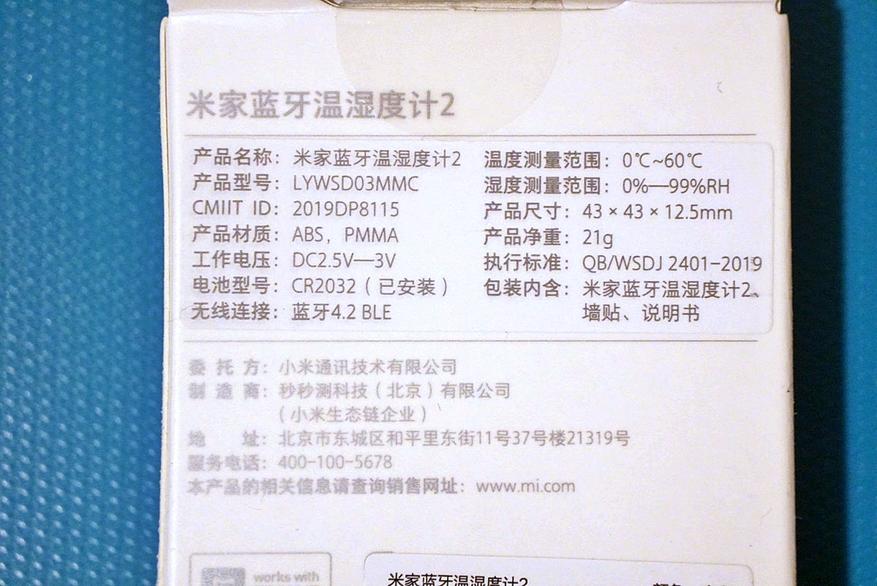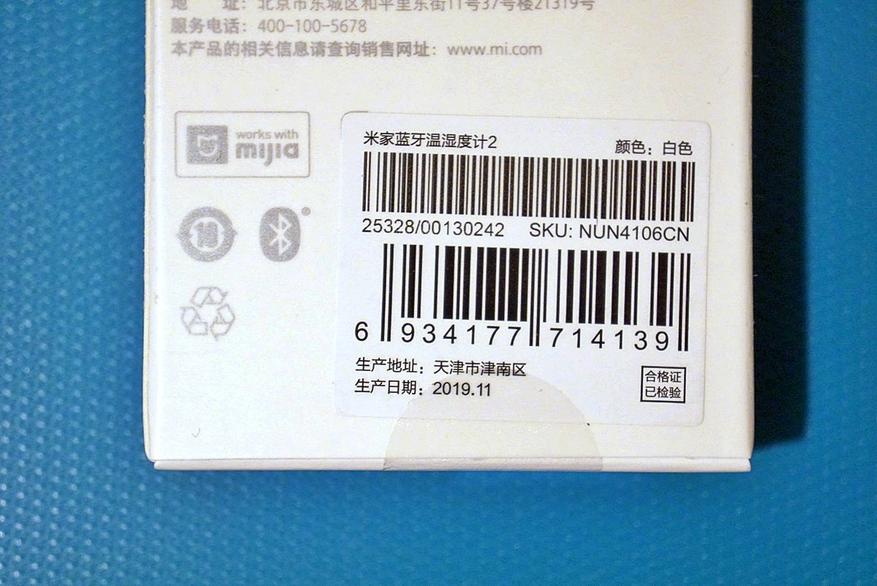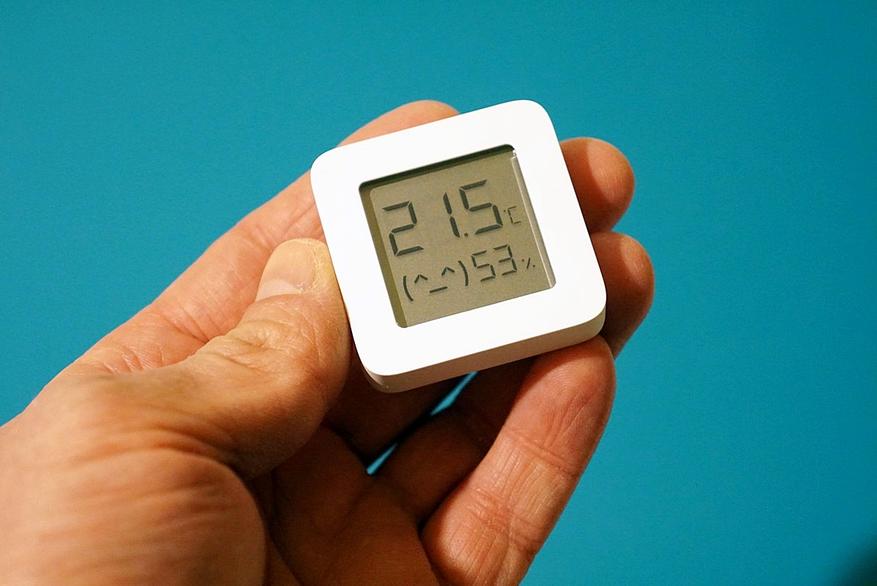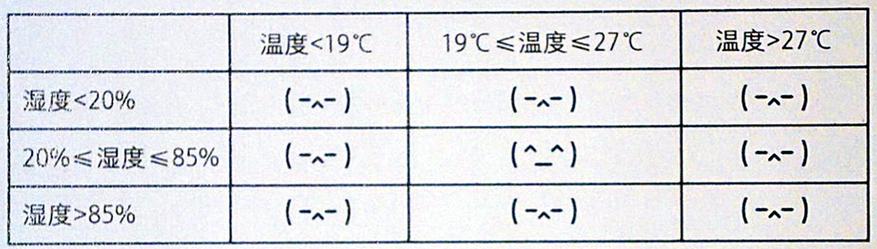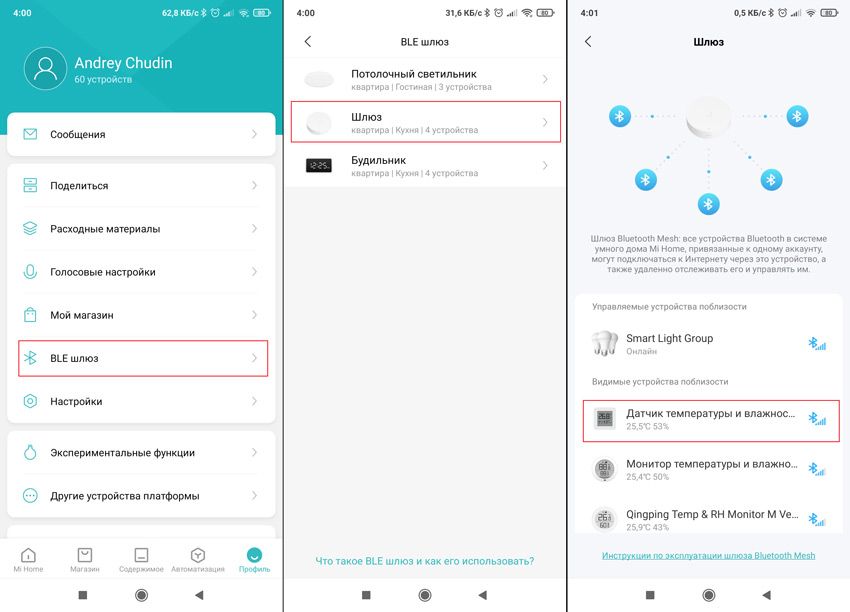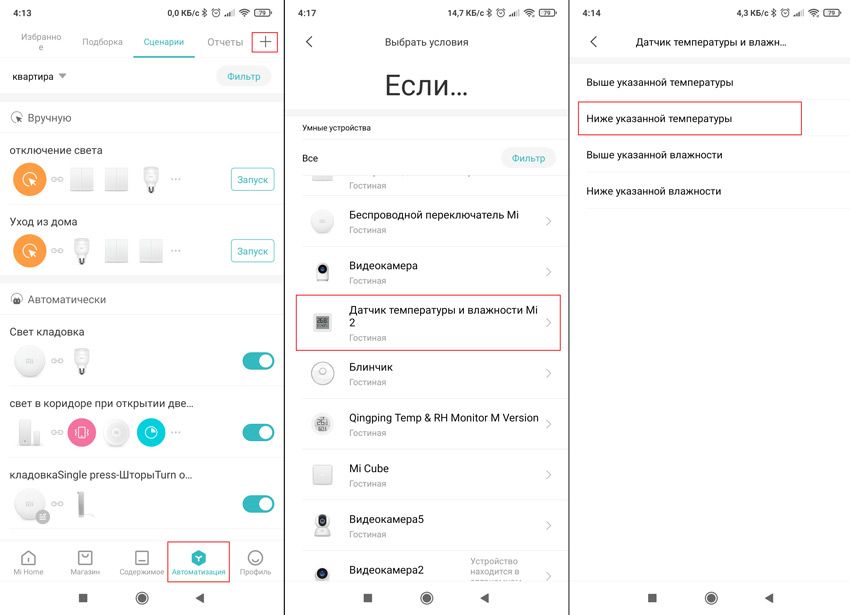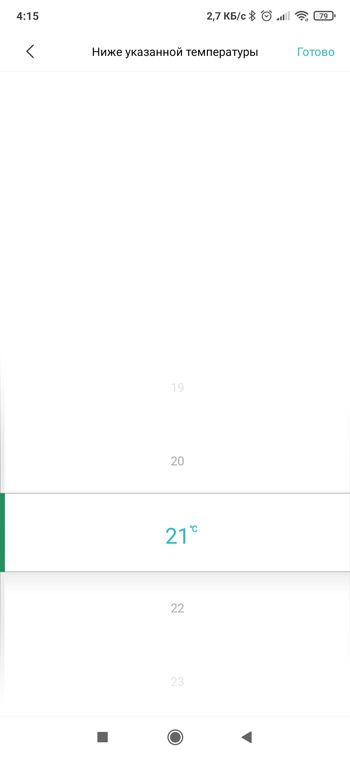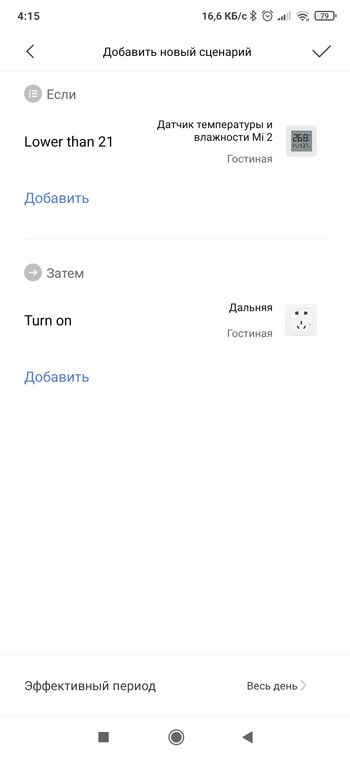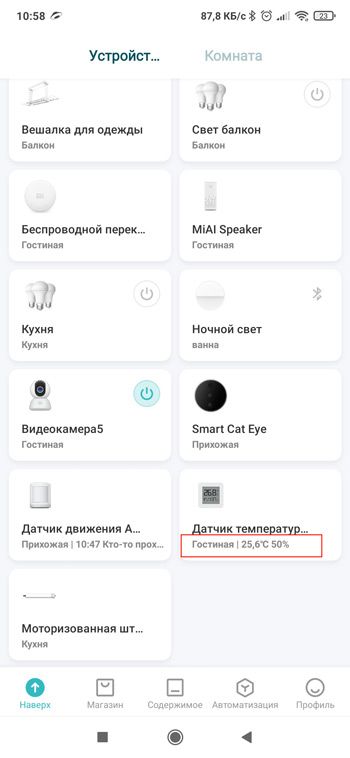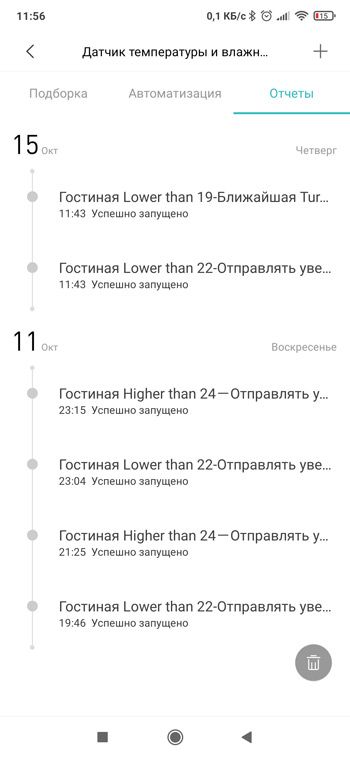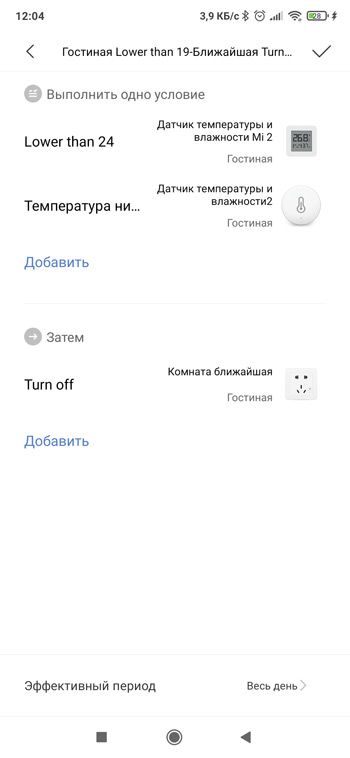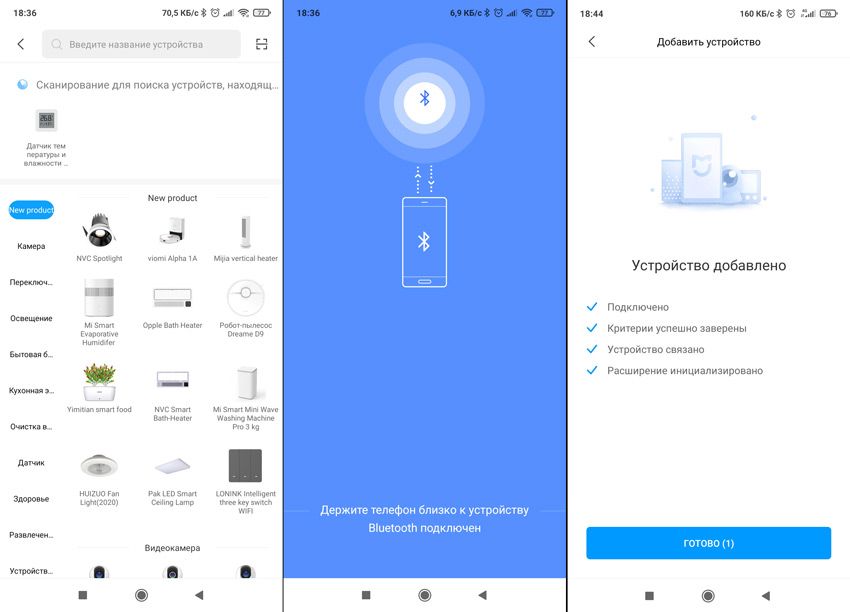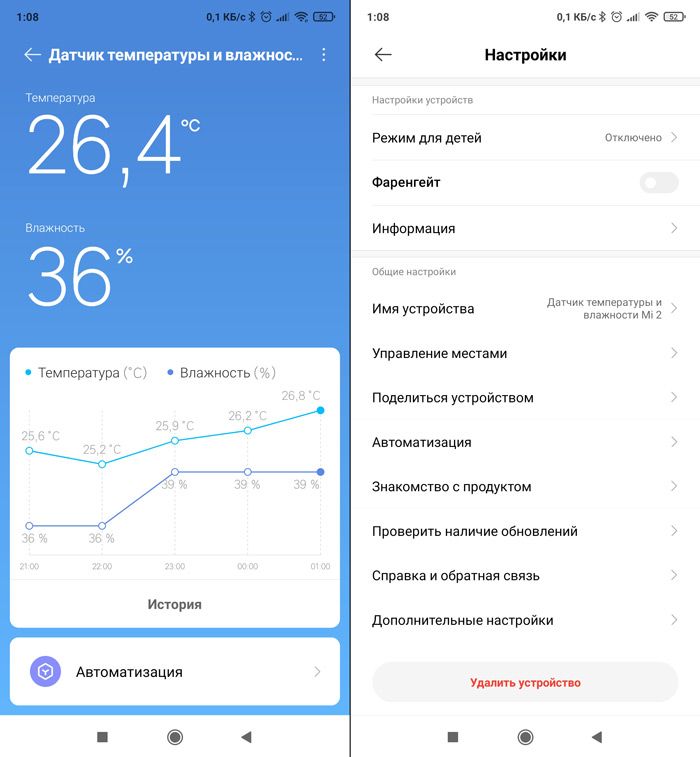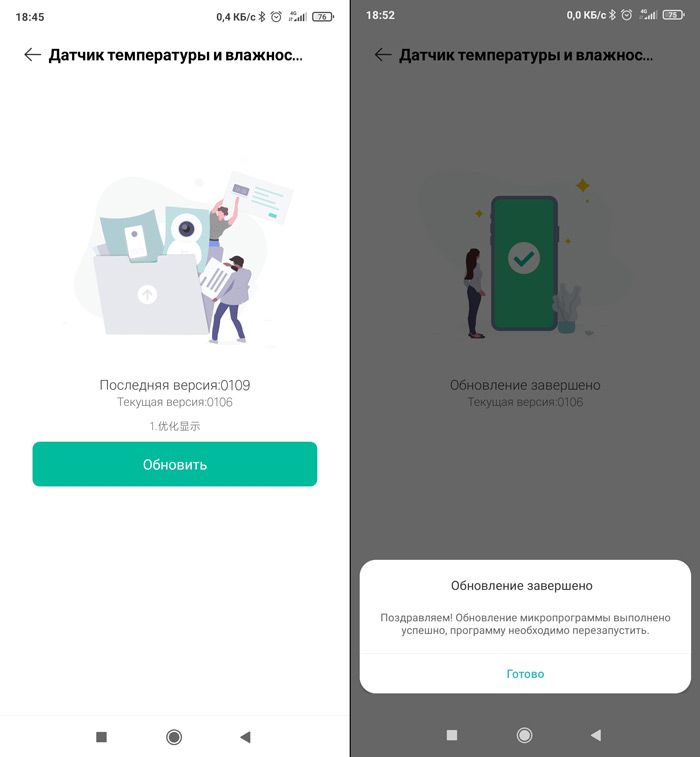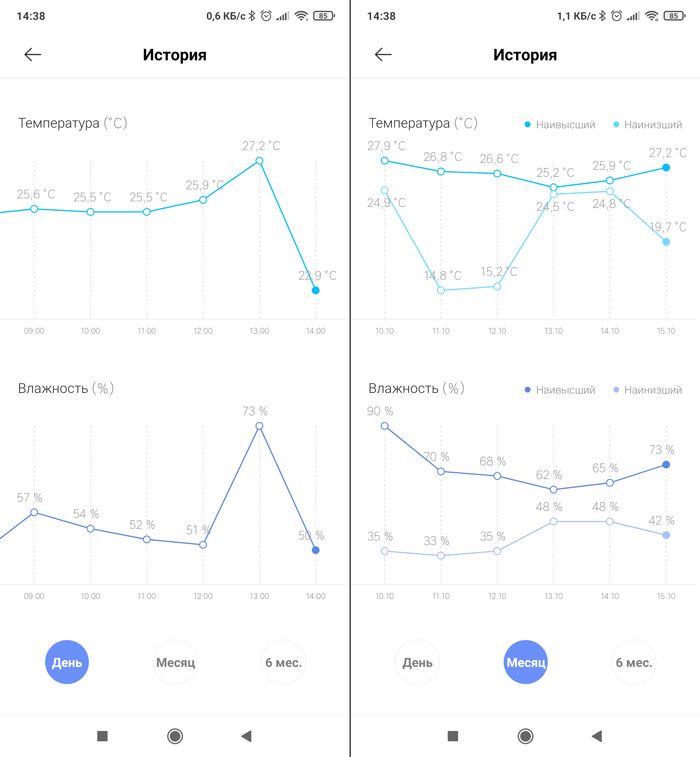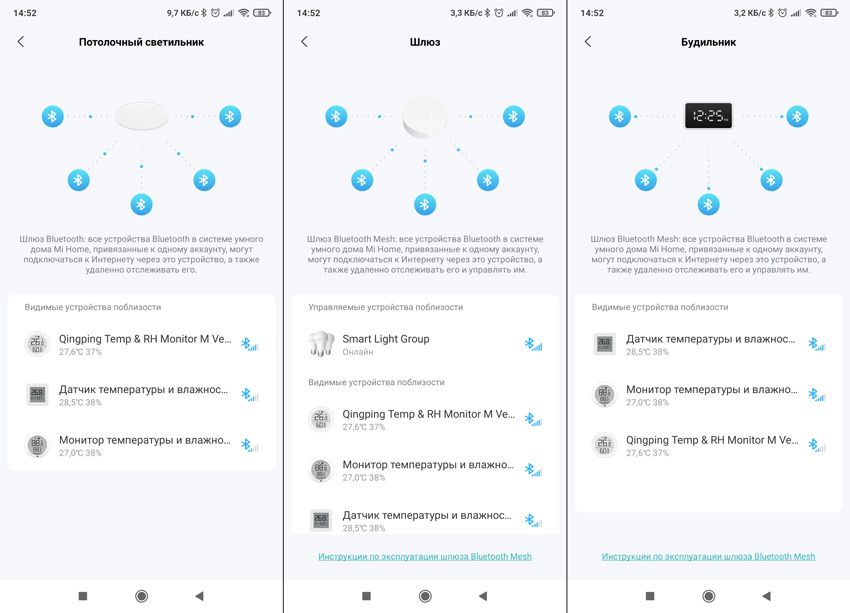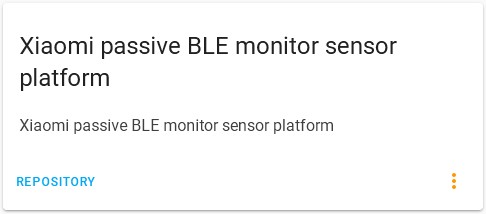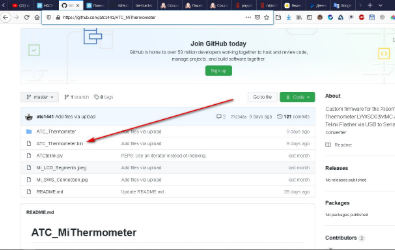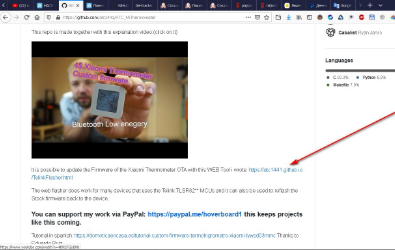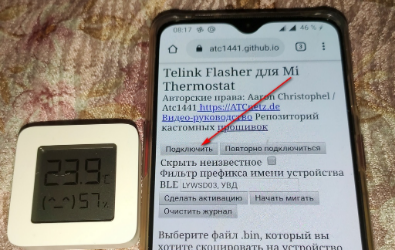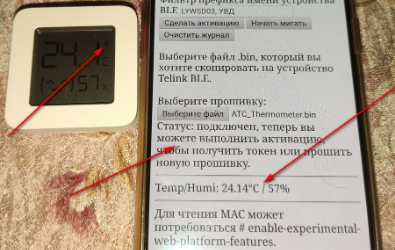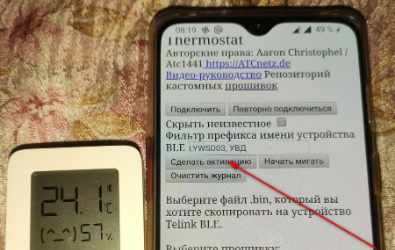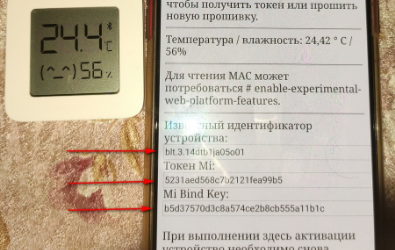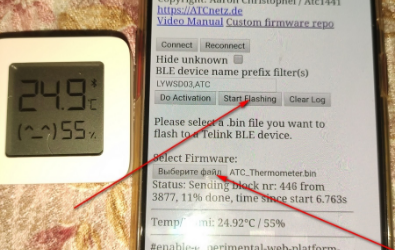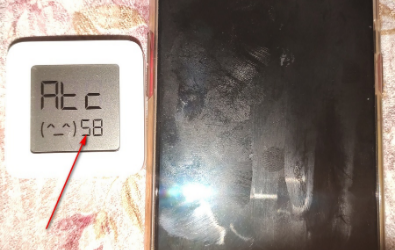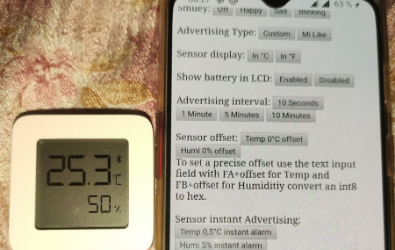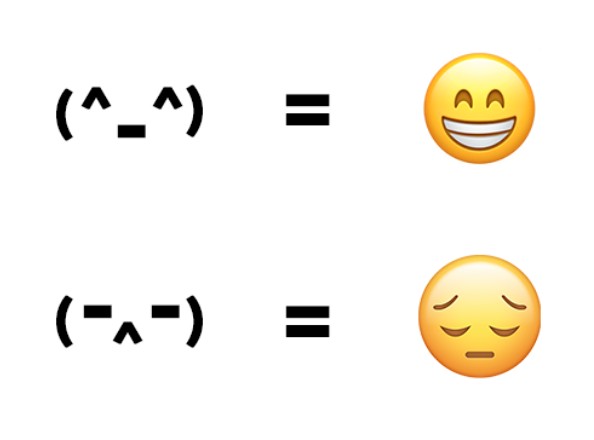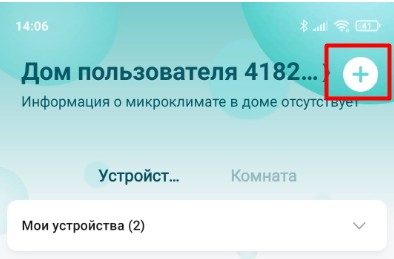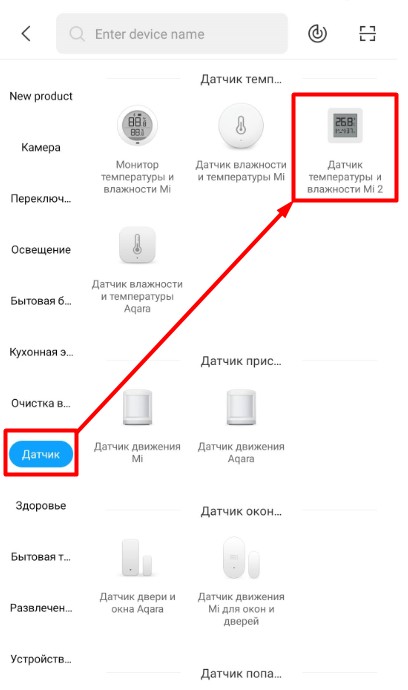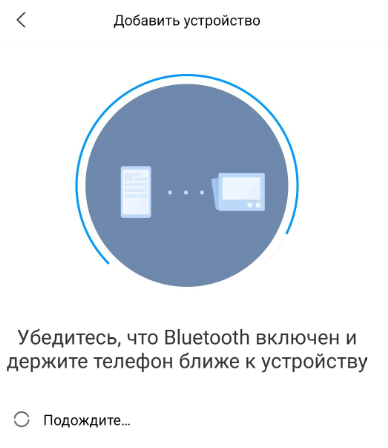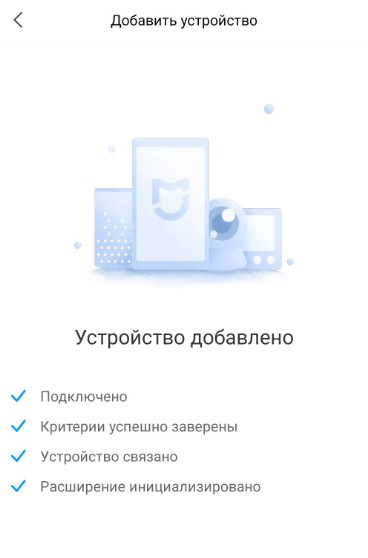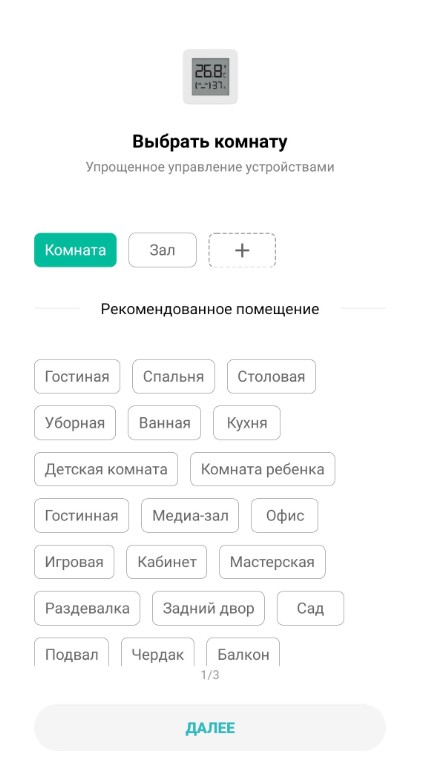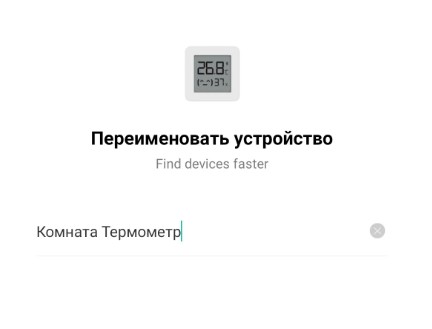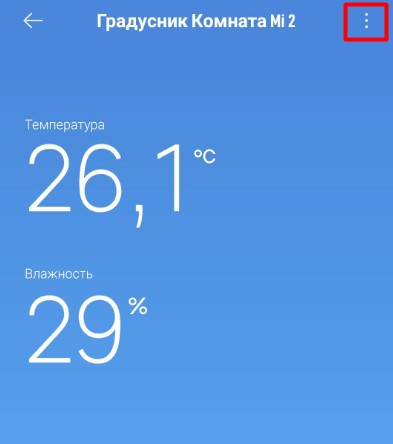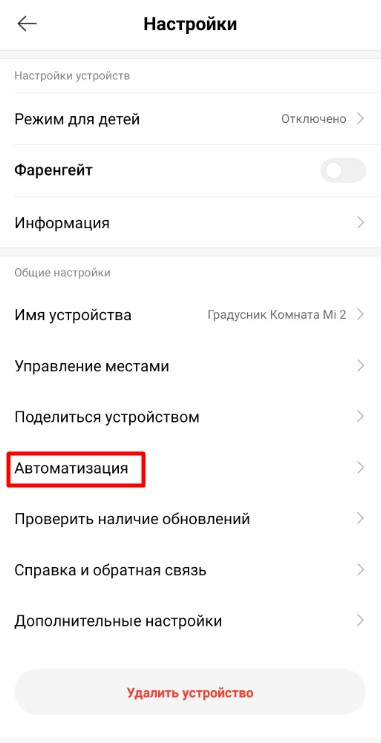Для работы проектов iXBT.com нужны файлы cookie и сервисы аналитики.
Продолжая посещать сайты проектов вы соглашаетесь с нашей
Политикой в отношении файлов cookie
Всем привет! Одним из самых популярных товаров Сяоми (помимо, естественно, смартфонов), являются небольшие бытовые термометры/гигрометры, выпускаемые под маркой Mijia и имеющие очень неплохую точность, а также, невысокую цену. Существуют круглые и квадратные версии, на E-ink чернилах и с LCD дисплеем, с возможностью получения данных через bluetooth. Производитель не останавливается на достигнутом и продолжает расширять линейку данных популярных бытовых приборчиков. Не так давно вышла новая, миниатюрная версия Xiaomi Mijia Termometer 2, модель: LYWSD03MMC, о ней и пойдет речь в данном обзоре.
Поставляется устройство, в привычной по другим продуктам данного бренда, качественной белой коробочке:
Все надписи, традиционно, на китайском:
Комплектация небогатая, по сравнению с другими версиями аналогичных приборов, например, магнита и подставки нет, только сам прибор, небольшой кружок двусторонней наклейки и бумажка-инструкция:
Заявленные характеристики:
- Модель: LYWSD03MMC
- Размер: 43x43x12.5mm
- Батарея: СR2032, 3V
- Время работы от батарейки: 1 год
- Bluetooth: 4.2 BLE
- Диапазон измерений: 0°C-60°C; 0% — 99%RH
- Шаг измерений: 0.1°C; 1%RH
- Объем хранимых данных: за 3 месяца
Внешний вид девайса:
По сути, это самый маленький термометр/гигрометр в линейке Сяоми, однако этот кроха оснащен хорошо читаемым LCD дисплеем, bluetooth и встроенной памятью:
С обратной стороны крышка с отверстиями для вентиляции датчика:
Такое же отверстие и с боковой стороны:
Термометр уже идет в комплекте с батарейкой, чтобы ее поменять достаточно отщелкнуть заднюю крышку, заявлено, что хватить ее должно на 1 год. Черный кружок — это всего лишь уплотнительная накладка, не магнит:
Видные контакты помеченные «Gnd» и «Reset», но как их использовать информации нигде нет, их касание и замыкание, ни к какому результату не приводит. Над ними виден микродатчик температуры и влажности:
Размеры и вес устройства:
На дисплее устройства отображается информация о температуре, влажности и стилизованная рожица комфорта совокупности этих параметров:
Углы обзора LCD дисплея достаточно большие, хотя, конечно, хуже чем на устройствах с E-Ink дисплеями, кроме этого, он мне показался немного темнее, по сравнению с другими подобными девайсами от Сяоми:
Как я уже упомянул, несмотря на свой мелкий размер, термометр имеет «на борту» Bluetooth модуль, позволяющий передавать устройству данные на смартфон в приложение Mi Mome. При соединении и передаче данных на дисплее отображается значок bluetooth:
Что касается добавления устройства в Mi Home, то никаких танцев с бубнами делать не нужно, как это иногда бывает с другими устройствами, все добавляется быстро либо через выбор из списка, либо через поиск совместимых устройств поблизости. Я приобрел несколько датчиков, и они друг с другом никак не конфликтуют:
Настроек не очень много, но есть полезные:
- «поделиться» устройством с другим пользователем,
- подключить хранение данных в «облаке», позволяет хранить историю измерений до 6 месяцев,
- настройка автоматизации с другими устройствами из системы «умного дома» Xiaomi,
- Baby mode — нотификация о превышении или понижении комфортных температуры (20-24°С) и влажности (45-70%) в детском помещении,
- добавить пароль на доступ к устройству.
При построении сценариев автоматизации умного дома, доступны четыре параметра, при достижении которых можно запускать работу других устройств:
- температура выше заданной
- температура ниже заданной
- влажность выше заданной
- влажность ниже заданной
Температура и влажность в приложении отображаются большими цифрами в реальном времени, частота обновления данных — раз в 5 секунд (ниже скриншоты, как это выглядит на разных дисплеях):
Кроме этого, как я уже упомянул ранее, устройство способно хранить накопленную информацию в собственной памяти в течении трех месяцев, сохраняя ее каждый час и потом в приложении, сделав синхронизацию с устройством, можно эту информацию получить за периоды: день, месяц, 6 месяцев. Двигая пальцем по экрану смартфона, можно смещать график вправо и влево, чтобы увидеть данные за нужный период). На графиках за месяц и за 6 месяцев, можно увидеть max и min температуру за каждый день или месяц соответственно:
Проверка работы
У меня есть, почти, все устройства данной линейки от Сяоми, плюс добавил для сравнения еще InkBird IBS-TH1 Plus (обзор на него тут) и, до кучи, мультиметр с термощупом. Все девайсы показали, практически, идентичные значения температуры и, даже, показатели влажности близки:
Наглядное сравнение размеров термометров от Xiaomi:
Если, вдруг, кто-то не знает, первая модель Mijia Termometer — это круглая, сразу под обзорным, а тот, что еще ниже Xiaomi MiJia Miaomiaoce на E-Ink чернилах. Отмечу частота обновления данных на термометрах с LCD дисплеем (в т.ч. на обзорном) составляет всего 5 секунд, т.е. практически в реальном времени, на термометрах с E-Ink дисплеями обновление происходит раз в 30 сек.
Несмотря на то, что заявленный температурный диапазон термометра начинается от 0°С, я решил это проверить засунув термометр в морозилку, т.к., как показывает практика, не нужно всему верить на слово 
Оказалось, что устройство, работает и при гораздо более низких температурах. Причем, удивил LCD дисплей, обычно, на подобных экранах, при температуре ниже нуля, цифры начинают отрисовываться с задержкой, а тут они сменялись как и при обычной температуре. При температуре ниже -10°С на дисплее выводится значок «L» (Low):
Однако, что самое, интересное, аппарат без проблем продолжает передавать температурные данные в приложение с прежней частотой, раз в 5 секунд. Зафиксированный минимум в морозилке -20.2°С! (ниже просто негде померить):
Также проверил, что происходит с если вытащить батарейку из устройства и удалить его из Mi Home, чтобы посмотреть, сохранятся ли данные о измерениях. Был приятно удивлен, при установке батарейки и добавлении устройства как нового, вся историческая информация (за день и месяц) сохранилась.
Разберем, открутив 4 винта:
А вот и миниатюрный сенсор температуры и влажности:
Итог
Очень интересный и полезный приборчик Xiaomi Termometer 2 и, несмотря на свой миниатюрный размер, умеющий сохранять историю измерений, имеющий отличную точность и большой функционал, а также, недокументированные возможности по измерению температур ниже нуля, что позволяет его использовать, например, в холодильнике или на улице (естественно, в месте, где на него не может попасть вода), да и дома или на даче он будет весьма полезен.

Последнее время появляется много сообщений, что подобные датчики не работают совсем, т.е. сценарий создаётся правильно, но ничего не происходит. Этому может быть несколько причин, попробую про все рассказать на примере создания сценария и описания принципа работы.
В первую очередь надо проверить, что датчик видится Bluetooth шлюзом. Для этого заходим во вкладку Профиль, раздел BLE шлюз:
Ели у вас нет устройства, которое может выполнять роль шлюза, сценарии работать не будут!
Теперь создаем сценарий (немного теории и практических примеров можно посмотреть тут). Возьмем простой пример автоматизации, позволяющий включать обогреватель когда холодно и выключать когда жарко. Для управления будет использоваться умная встраиваемая розетка Aqara (но можно взять и внешний ZigBee Power Plug).
Перейдем во вкладку Автоматизация. Нажимаем кнопку создания нового сценария, и выбираем наш датчик. Доступны 4 действия по изменению температуры и влажности.
Для нашего примера выбираем «Ниже указанной температуры», нам будет предложено выбрать конкретное значение границы:
Значение подбираете в зависимости от личных ощущений, допустим это будет 21 градус. Далее приложение Mi Home предложит выбрать действие, которое будет выполняться при выполнении условия. Выбираем розетку и действие включения:
Сохраняем сценарий и проверяем работу. Допустим, что сейчас в помещении 20 градусов, температура на датчике отображается правильно, но розетка не включается. Ничего не работает!!!
Но по логике системы Сяоми сценарий и не должен срабатывать, поскольку условие выполняется только при переходе заданной границы температуры. Т.е. было 22 градуса, температура упала ниже 21 – сценарий отрабатывает именно в этот момент. В нашем примере температура уже была ниже границы, поэтому ничего не сработало.
Это только первая причина 🙂 Опустилась температура ниже, датчик показывает 20, в приложении аналогичные показания, а сценарий не выполняется. Дело в том, что данные с датчика в китайское облако уходят не сразу, т.е. последние отправленные показатели будут отличаться от тех, которые вы видите в приложении (при просмотре, телефон подключается к датчику напрямую и передает показания в режиме реального времени). Если будете проверять показания не из дома, они покажут значения, которые последний раз отправлялись на сервер, еще их можно увидеть с главного экрана приложения:
Какой-то закономерности обновления этих данных я не нашел. По моим тестам обновление происходит в диапазоне от 30 секунд до 20 минут, но чаще всего около 3-5 минут. Разницы между локальными и облачными сценариями в скорости срабатывания нет. Не быстро, но мне кажется, что для дома вполне достаточно.
Посмотреть историю выполнения сценариев можно во вкладке Отчеты:
По аналогии настраиваем сценарий отключения и наша сцена поддержки температуры готова. Для увеличения скорости срабатывания и увеличения отказоустойчивости можно добавить в сценарий ZigBee датчик без экрана, они передают данные в разное время и сценарий отработает быстрее:
Можно придумать разные сцены автоматизации, управление теплыми полами, влажностью, включение кондиционера – все зависит от вашей фантазии и потребностей.
Mi Temperature and Humidity Monitor 2 LYWSD03MMC Руководство пользователя
Внимательно прочтите это руководство перед использованием и сохраните его для использования в будущем.
Продукт закончилсяview
Фронт
Примечание:
Не закрывайте вентиляционные отверстия при установке или использовании монитора.
Примечание:
Чтобы использовать отверстие для шнурка, сначала снимите заднюю крышку монитора.
задний
Примечание:
Не закрывайте вентиляционные отверстия при установке или использовании монитора.
Аксессуар
Установка
Установка батареи
Снимите крышку с отверстия крышки монитора и поместите батарею CR2032 положительной стороной (+) вверх, затем установите крышку на место.
Примечание: Батарея не входит в комплект и продается отдельно.
Вы можете использовать и установить свой монитор следующими способами
- Размещение: поставьте монитор прямо на поверхность мебели, например на стол, книжную полку.
- Использование клейкой наклейки: снимите съемную пленку с одной стороны клейкой наклейки, чтобы приклеить ее к задней части монитора, затем снимите съемную пленку с другой стороны, чтобы приклеить ее в желаемом месте на стене.
- Подвешивание: снимите заднюю крышку монитора и проденьте петлю шнурка через отверстие вокруг крючка. Установите заднюю крышку на место и повесьте монитор.
Примечание: Ремешок не входит в комплект и продается отдельно.
Описание дисплея
Символ Инструкции
| Температура
Влажность |
Менее 19 ° C |
От 19 ° C до 27 ° C |
Более 27 ° C |
|
Менее 20% |
 |
 |
 |
|
Между 20% и 85% |
 |
 |
 |
|
Более 85% |
 |
 |
 |
Уведомление о низком заряде батареи
Этот символ появляется на дисплее при низком уровне заряда батареи. Пожалуйста, замените аккумулятор
Умное соединение
Подключитесь к приложению Mi Home / Xiaomi Home
Этот продукт работает с приложением Mi Home / Xiaomi Home *. Управляйте своим устройством и взаимодействуйте с ним и другими устройствами умного дома с помощью приложения Mi Home / Xiaomi Home.
Отсканируйте QR-код, чтобы загрузить и установить приложение. Вы будете перенаправлены на страницу настройки подключения, если приложение уже установлено. Или выполните поиск «Mi Home / Xiaomi Home» в магазине приложений, чтобы загрузить и установить его.
http://home.mi.com/do/index.html?model=miaomiaoce.sensor_ht.t2
Откройте приложение Mi Home / Xiaomi Home, нажмите «+» в правом верхнем углу и следуйте инструкциям по добавлению устройства.
В Европе (кроме России) приложение называется Xiaomi Home. Название приложения, отображаемое на вашем устройстве, следует использовать по умолчанию.
Внимание
Версия приложения могла быть обновлена, следуйте инструкциям для текущей версии приложения.
Подключиться к другим устройствам
Убедитесь, что ваш монитор температуры и влажности подключен к приложению Mi Home / Xiaomi Home. Коснитесь «» в правом верхнем углу пользовательского интерфейса монитора, затем следуйте инструкциям на экране для подключения к другим интеллектуальным устройствам.
Внимание
Монитор может подключаться только к этим устройствам, поддерживающим функцию Mi Bluetooth Gateway. Пожалуйста, свяжитесь со службой поддержки клиентов для получения подробной информации.
Восстановление заводских настроек
Снимите заднюю крышку, когда монитор работает нормально, и соедините две точки контакта над батареей проводящим материалом примерно на 5–8 секунд. После перезапуска монитора заводские настройки были восстановлены, а ранее сохраненные данные были удалены.
Ежедневный уход и обслуживание
- Пожалуйста, не допускайте попадания воды в монитор при его чистке.
- Если поверхность монитора загрязнена, ее можно протереть с помощьюamp так ткань с нейтральным моющим средством.
Меры предосторожности
- Не погружайте вентиляционные отверстия в жидкость.
- Не снимайте монитор со стены с силой, если он наклеен наклейкой, чтобы не повредить стену или монитор.
- Этот монитор не подходит для использования при температуре ниже 0 ° C. Пожалуйста, держите его подальше от агрессивных сред с высокими температурами или высокой влажностью.
- Этот монитор разработан для содействия здоровому образу жизни, но не должен использоваться в качестве инструмента для измерения.
Характеристики
Имя: Монитор температуры и влажности Mi 2
Модель: LYWSD03MMC
Материалы по теме: АБС и ПММА
Габаритные размеры: 43 × × 43 12.5 мм
Вес нетто: 18 г
Рабочий объемtage: 2.5–3 В постоянного тока
Элементы питания: CR2032 (не входит в комплект)
Беспроводной связи: Bluetooth 4.2 Bluetooth с низким энергопотреблением
Диапазон частот: 2402–2480 МГц
Диапазон измерения температуры: От 0 ° C до 60 ° C
Точность измерения температуры: ± 0.1 ° С
Диапазон измерения влажности: 0–99% относительной влажности
Точность влажности: ± 1% относительной влажности
Примечание:
Иллюстрации продукта, аксессуаров и пользовательского интерфейса в руководстве пользователя служат только для справки. Фактический продукт и функции могут отличаться из-за улучшений продукта.
Настоящим компания MiaoMiaoCe Technology (Beijing) Co., Ltd. заявляет, что радиооборудование типа LYWSD03MMC соответствует Директиве 2014/53 / EU. Полный текст декларации соответствия ЕС доступен по следующему адресу в Интернете: http://www.mi.com/global/service/support/- declaration.html
Все продукты, отмеченные этим символом, являются отходами электрического и электронного оборудования (WEEE согласно директиве 2012/19 / EU), которые нельзя смешивать с несортированными бытовыми отходами. Вместо этого вам следует защищать здоровье человека и окружающую среду, передавая свое использованное оборудование в специальный пункт сбора отходов электрического и электронного оборудования, назначенный правительством или местными властями. Правильная утилизация и переработка помогут предотвратить возможные негативные последствия для окружающей среды и здоровья человека. Пожалуйста, свяжитесь с установщиком или местными властями для получения дополнительной информации о местонахождении, а также об условиях использования таких пунктов сбора.
Обратите внимание, что изменения или модификации, явно не одобренные стороной, ответственной за соответствие, могут лишить пользователя права на эксплуатацию оборудования.
Это устройство соответствует требованиям части 15 правил FCC. Эксплуатация возможна при соблюдении следующих двух условий:
- Это устройство не должно вызывать вредных помех, и
- Это устройство должно принимать любые помехи, включая помехи, которые могут вызвать сбои в работе.
УВЕДОМЛЕНИЕ О ГАРАНТИИ
Как потребитель Xiaomi, вы при определенных условиях получаете дополнительные гарантии. Xiaomi предлагает определенные преимущества потребительской гарантии, которые дополняют, а не заменяют какие-либо юридические гарантии, предусмотренные вашим национальным законодательством о защите прав потребителей. Срок действия и условия предоставления юридических гарантий устанавливаются соответствующими местными законами. Для получения дополнительной информации о преимуществах потребительской гарантии, пожалуйста, обратитесь к официальному сайту Xiaomi. webсайт https://www.mi.com/en/service/warranty/. За исключением случаев, когда это запрещено законом или иным образом обещано Xiaomi, услуги по продаже по воздуху ограничиваются страной или регионом первоначальной покупки. В соответствии с потребительской гарантией, в максимальной степени, разрешенной законом, Xiaomi по своему усмотрению отремонтирует, заменит или вернет ваш продукт. Гарантия не распространяется на нормальный износ, форс-мажорные обстоятельства, злоупотребления или ущерб, вызванные халатностью или ошибкой пользователя. Контактным лицом для службы продажи по воздуху может быть любое лицо в авторизованной сервисной сети Xiaomi, авторизованные дистрибьюторы Xiaomi или конечный продавец, который продал вам продукты. В случае сомнений обратитесь к соответствующему лицу, которое Xiaomi может идентифицировать. Настоящие гарантии не распространяются на Гонконг и Тайвань. Настоящие гарантии не распространяются на продукты, которые не были должным образом импортированы и / или 11 ненадлежащим образом произведены Xiaomi и / или не были приобретены должным образом у Xiaomi или официального продавца Xiaomi. В соответствии с действующим законодательством вы можете воспользоваться гарантиями неофициального продавца, продавшего продукт. Поэтому Xiaomi предлагает вам связаться с продавцом, у которого вы приобрели продукт.
Документы / Ресурсы
Рекомендации
Датчик температуры и влажности Xiaomi LYWSD03MMC
Xiaomi Mijia bluetooth hygrothermograph 2
В системе «Умного дома» Xiaomi примерно 10 датчиков температуры и влажности. Про некоторые я уже писал обзоры, например Mijia Hygrometer или Aqara Humidity & Temperature Sensor. Но сегодня поговорим про самую бюджетную модель, которая стоит всего 4$. Я говорю про вторую версию Mijia bluetooth hygrothermograph, которая отличается квадратным корпусом и компактными размерами:
Подключается по Bluetooth, имеет ЖК экран и может участвовать в сценариях автоматизации, но обо всем по порядку.
Содержание статьи:
Комплектация и внешний вид
Поставляется в небольшой коробке размером 80 x 55 x 17 мм, а весит 31 гр.
В комплект поставки входит сам датчик и кусок двустороннего скотча. Инструкция на китайском языке думаю вас не заинтересует.
При покупке стоит обратить внимание на наличие батарейки CR2032, которая уже установлена в устройство. Дело в том, что китайцы часто продают без неё.
Корпус выполнен из матово белого ABS пластика, который не желтеет со временем. Большую часть лицевой стороны занимает LCD дисплей:
Я уже упоминал про скромные размеры устройства (43 x 43 x 12.5 мм), т.е. он меньше спичечного коробка:
Компактность это конечно хорошо, но приходится близко подходить, чтоб разглядеть показатели. LCD экран без подсветки тоже не в плюс устройству, даже небольшой угол делает показатели нечитаемыми.
На экране большими цифрами отображается показатель температуры с точностью до десятых долей, мелкими цифрами процент влажности, с округлением до целых (учитывая его точность, это разумное решение). Смайлик показывает оценку текущего состояния воздуха с разделением на хорошо и плохо. Когда батарейка будет садиться, внизу появится соответствующая индикация.
На задней стороне есть небольшая выемка для двустороннего скотча, вверху отверстия для забора воздуха, а снизу выступ для открытия крышки:
Как видите, никаких откидных подставок нет, а могли бы добавить. Внутри уже установлена батарейка CR2032, Многие устройства Сяоми её используют, а значит не будет проблемы взаимозаменяемости.
За батарейкой виднеются контакты GND и Reset, правда зажатие и замыкание их ни к чему не привело. Если у кого есть информация, просьба поделиться в комментариях.
Характеристики LYWSD03MMC
По традиции, информация на коробке:
И в виде таблицы на русском языке:
| Производитель | Mijia |
| Модель | LYWSD03MMC |
| Материал корпуса | Матово-белый ABS пластик |
| Рабочая температура | 0℃—60℃ (при отн. влажности 0-99%) |
| Питание | Батарейка CR2032 |
| Модули связи | Bluetooth 4.2 BLE |
| Цена | 350 рублей. |
| Габариты (корпус) | 43 мм x 43 мм x 12.5 мм |
| Вес | 21 гр |
Обратите внимание, что по заверениям производителя датчик не умеет работать при минусовой температуре. Но на практике экран отображает температуру до -10℃, дальше будет символ L. Даже если температура ниже, в приложение он передаст точную информацию.
Сравнение с первой версией
Данная модель – это продолжение первой версии датчика, которая верой и правдой проработала у меня более 2 лет.
Новинка отличается компактными размерами, более четким экраном, наличием встроенной памяти и нормальной работой в приложении Mi Home. Из минусов более мелкие значения температуры и влажности и отсутствие магнитного крепления. А учитывая цену более чем в 2 раза меньше, очевидно, что покупать надо квадратную версию.
Есть и другие похожие устройства, например датчик ClearGrass, который так-же подключается в Mi Home и может похвастаться экраном E Ink:
Обратите внимание, насколько четче читаются показания. Кстати о них, в температуре датчики согласны между собой, а вот влажность завышена у второй версии. Да и в целом, высокой точности я бы не стал ждать от датчиков подобного типа.
Подключение к умному дому Xiaomi
Для подключения необходимо использовать приложение Mi Home. Поскольку датчик сделан для локального рынка, в настройках приложения необходимо задать китайский регион. Далее нажимаем кнопку добавления нового устройства, приложение само его найдет (не забываем включить Bluetooth на телефоне):
Если подключить Mijia bluetooth hygrothermograph не получается, пишите в комментариях, попробуем разобраться. Если не можете найти в общем списке устройств – меняйте регион на правильный! Если уже используете российские гаджеты, смотрите эту статью.
Зайдем в плагин управления, там увидим текущие показатели температуры и влажности и график изменений. В дополнительных настройках можно переключить единицы измерения температуры и активировать детский режим (для детей до 3 лет, при неблагоприятных условиях на телефон придет уведомление).
На всякий случай, сразу обновил прошивку, на момент написания обзора актуальная версия 0109.
Историю изменения температуры и влажности можно посмотреть на графике:
Шаг дневного измерения — 1 час, месяца — 1 день и месяц в полугодовом срезе. Кстати, другие датчики температуры Сяоми могут запоминать только 1 месяц, так что это большой плюс новинке. Еще, в устройстве есть встроенная память, запоминающая данные за последние 3 месяца, что позволяет брать его с собой в поход или на дачу, а потом просматривать историю изменения температуры.
Да, данные на графике соответствуют локальному времени (без сдвига на Китай) и отображаются корректно. А то первая версия имеет с этим проблемы.
Проверим видимость шлюзами, это необходимо для удаленного просмотра показателей. Все корректно:
Сценарии автоматизации и как они работают
Последнее время появляется много сообщений, что подобные датчики не работают совсем, т.е. сценарий создаётся правильно, но ничего не происходит. Этому может быть несколько причин, попробую про все рассказать на примере создания сценария и описания принципа работы.
В первую очередь надо проверить, что датчик видится Bluetooth шлюзом. Для этого заходим во вкладку Профиль, раздел BLE шлюз:
Ели у вас нет устройства, которое может выполнять роль шлюза, сценарии работать не будут!
Теперь создаем сценарий (немного теории и практических примеров можно посмотреть тут). Возьмем простой пример автоматизации, позволяющий включать обогреватель когда холодно и выключать когда жарко. Для управления будет использоваться умная встраиваемая розетка Aqara (но можно взять и внешний ZigBee Power Plug).
Перейдем во вкладку Автоматизация. Нажимаем кнопку создания нового сценария, и выбираем наш датчик. Доступны 4 действия по изменению температуры и влажности.
Для нашего примера выбираем «Ниже указанной температуры», нам будет предложено выбрать конкретное значение границы:
Значение подбираете в зависимости от личных ощущений, допустим это будет 21 градус. Далее приложение Mi Home предложит выбрать действие, которое будет выполняться при выполнении условия. Выбираем розетку и действие включения:
Сохраняем сценарий и проверяем работу. Допустим, что сейчас в помещении 20 градусов, температура на датчике отображается правильно, но розетка не включается. Ничего не работает.
Но по логике системы Сяоми сценарий и не должен срабатывать, поскольку условие выполняется только при переходе заданной границы температуры. Т.е. было 22 градуса, температура упала ниже 21 – сценарий отрабатывает именно в этот момент. В нашем примере температура уже была ниже границы, поэтому ничего не сработало.
Это только первая причина 🙂 Опустилась температура ниже, датчик показывает 20, в приложении аналогичные показания, а сценарий не выполняется. Дело в том, что данные с датчика в китайское облако уходят не сразу, т.е. последние отправленные показатели будут отличаться от тех, которые вы видите в приложении (при просмотре, телефон подключается к датчику напрямую и передает показания в режиме реального времени). Если будете проверять показания не из дома, они покажут значения, которые последний раз отправлялись на сервер, еще их можно увидеть с главного экрана приложения:
Какой-то закономерности обновления этих данных я не нашел. По моим тестам обновление происходит в диапазоне от 30 секунд до 20 минут, но чаще всего около 3-5 минут. Разницы между локальными и облачными сценариями в скорости срабатывания нет. Не быстро, но мне кажется, что для дома вполне достаточно.
Посмотреть историю выполнения сценариев можно во вкладке Отчеты:
По аналогии настраиваем сценарий отключения и наша сцена поддержки температуры готова. Для увеличения скорости срабатывания и увеличения отказоустойчивости можно добавить в сценарий ZigBee датчик без экрана, они передают данные в разное время и сценарий отработает быстрее:
Можно придумать разные сцены автоматизации, управление теплыми полами, влажностью, включение кондиционера – все зависит от вашей фантазии и потребностей.
Источник
Термометр-гигрометр Xiaomi Mijia 2: самый новый, самый маленький!
Всем привет! Одним из самых популярных товаров Сяоми (помимо, естественно, смартфонов), являются небольшие бытовые термометры/гигрометры, выпускаемые под маркой Mijia и имеющие очень неплохую точность, а также, невысокую цену. Существуют круглые и квадратные версии, на E-ink чернилах и с LCD дисплеем, с возможностью получения данных через bluetooth. Производитель не останавливается на достигнутом и продолжает расширять линейку данных популярных бытовых приборчиков. Не так давно вышла новая, миниатюрная версия Xiaomi Mijia Termometer 2, модель: LYWSD03MMC, о ней и пойдет речь в данном обзоре.
Поставляется устройство, в привычной по другим продуктам данного бренда, качественной белой коробочке:

Все надписи, традиционно, на китайском:
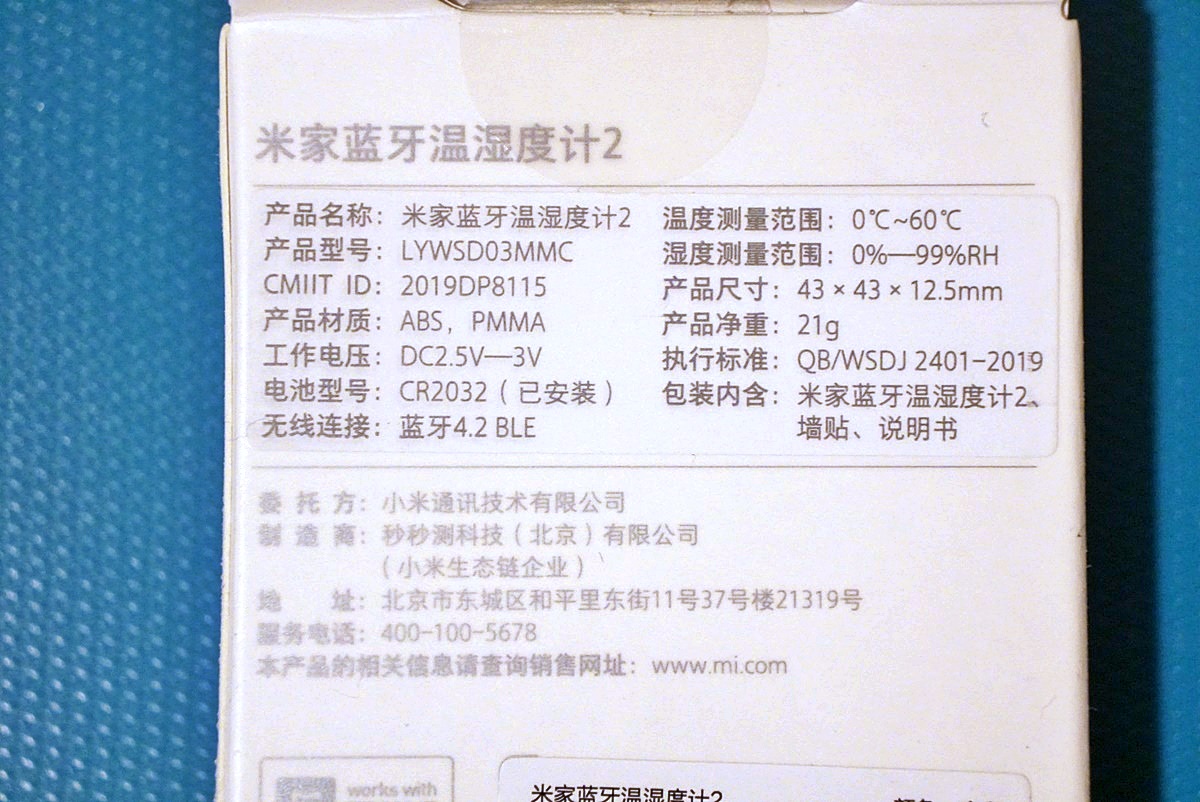
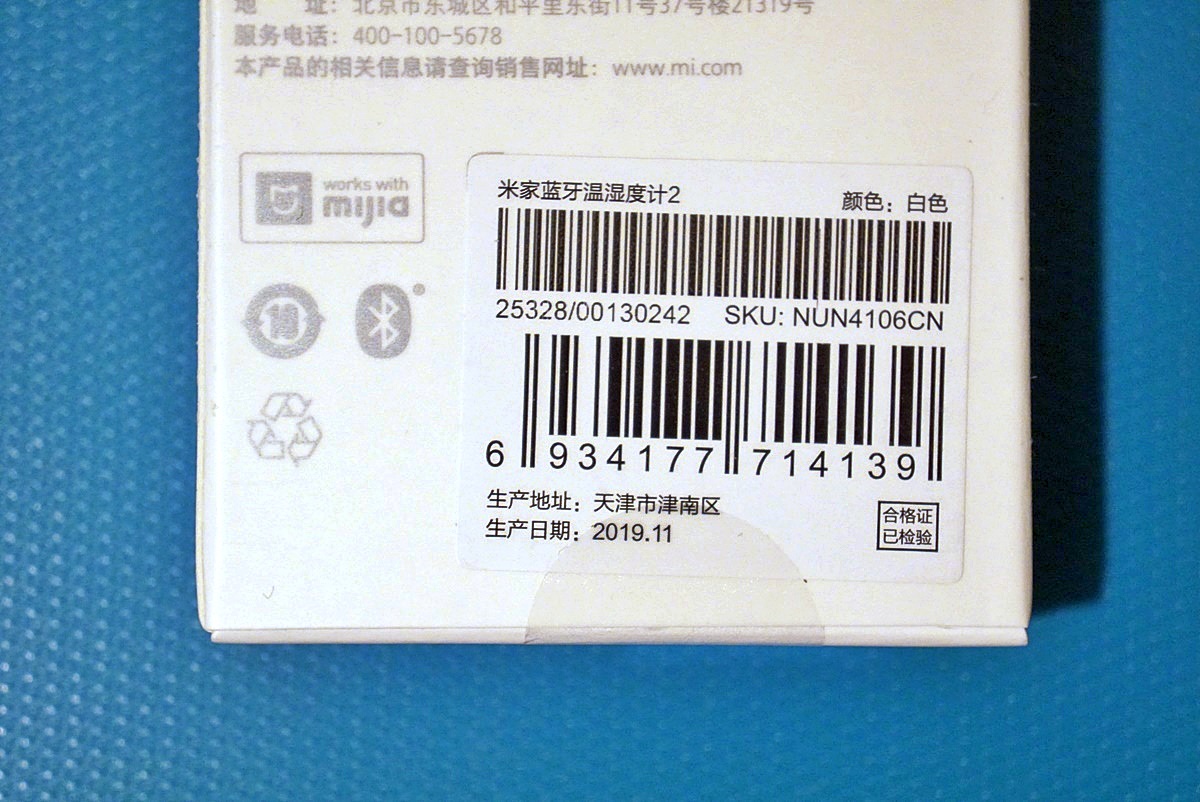
Комплектация небогатая, по сравнению с другими версиями аналогичных приборов, например, магнита и подставки нет, только сам прибор, небольшой кружок двусторонней наклейки и бумажка-инструкция:

- Модель: LYWSD03MMC
- Размер: 43x43x12.5mm
- Батарея: СR2032, 3V
- Время работы от батарейки: 1 год
- Bluetooth: 4.2 BLE
- Диапазон измерений: 0°C-60°C; 0% — 99%RH
- Шаг измерений: 0.1°C; 1%RH
- Объем хранимых данных: за 3 месяца

По сути, это самый маленький термометр/гигрометр в линейке Сяоми, однако этот кроха оснащен хорошо читаемым LCD дисплеем, bluetooth и встроенной памятью:

С обратной стороны крышка с отверстиями для вентиляции датчика:

Такое же отверстие и с боковой стороны:

Термометр уже идет в комплекте с батарейкой, чтобы ее поменять достаточно отщелкнуть заднюю крышку, заявлено, что хватить ее должно на 1 год. Черный кружок — это всего лишь уплотнительная накладка, не магнит:

Видные контакты помеченные «Gnd» и «Reset», но как их использовать информации нигде нет, их касание и замыкание, ни к какому результату не приводит. Над ними виден микродатчик температуры и влажности:

На дисплее устройства отображается информация о температуре, влажности и стилизованная рожица комфорта совокупности этих параметров:

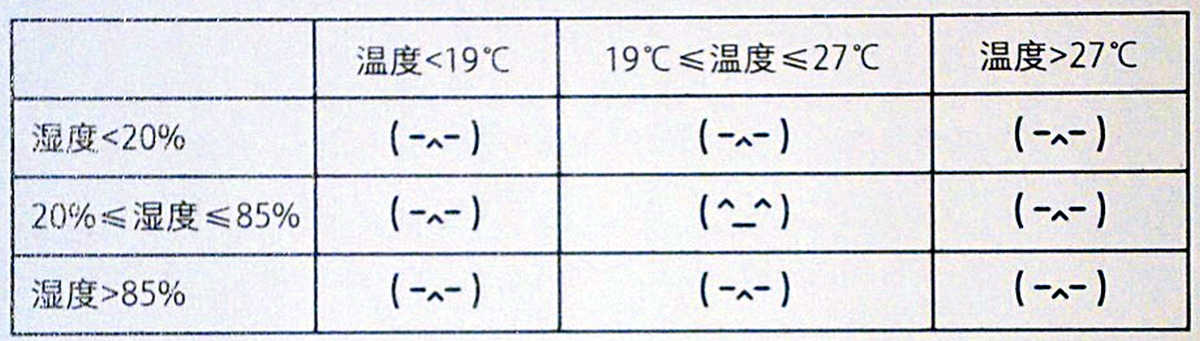
Углы обзора LCD дисплея достаточно большие, хотя, конечно, хуже чем на устройствах с E-Ink дисплеями, кроме этого, он мне показался немного темнее, по сравнению с другими подобными девайсами от Сяоми:



Как я уже упомянул, несмотря на свой мелкий размер, термометр имеет «на борту» Bluetooth модуль, позволяющий передавать устройству данные на смартфон в приложение Mi Mome. При соединении и передаче данных на дисплее отображается значок bluetooth:

Что касается добавления устройства в Mi Home, то никаких танцев с бубнами делать не нужно, как это иногда бывает с другими устройствами, все добавляется быстро либо через выбор из списка, либо через поиск совместимых устройств поблизости. Я приобрел несколько датчиков, и они друг с другом никак не конфликтуют:
Настроек не очень много, но есть полезные:
- «поделиться» устройством с другим пользователем,
- подключить хранение данных в «облаке», позволяет хранить историю измерений до 6 месяцев,
- настройка автоматизации с другими устройствами из системы «умного дома» Xiaomi,
- Baby mode — нотификация о превышении или понижении комфортных температуры (20-24°С) и влажности (45-70%) в детском помещении,
- добавить пароль на доступ к устройству.
При построении сценариев автоматизации умного дома, доступны четыре параметра, при достижении которых можно запускать работу других устройств:
- температура выше заданной
- температура ниже заданной
- влажность выше заданной
- влажность ниже заданной
Температура и влажность в приложении отображаются большими цифрами в реальном времени, частота обновления данных — раз в 5 секунд (ниже скриншоты, как это выглядит на разных дисплеях):
Кроме этого, как я уже упомянул ранее, устройство способно хранить накопленную информацию в собственной памяти в течении трех месяцев, сохраняя ее каждый час и потом в приложении, сделав синхронизацию с устройством, можно эту информацию получить за периоды: день, месяц, 6 месяцев. Двигая пальцем по экрану смартфона, можно смещать график вправо и влево, чтобы увидеть данные за нужный период). На графиках за месяц и за 6 месяцев, можно увидеть max и min температуру за каждый день или месяц соответственно:
Проверка работы
У меня есть, почти, все устройства данной линейки от Сяоми, плюс добавил для сравнения еще InkBird IBS-TH1 Plus (обзор на него тут) и, до кучи, мультиметр с термощупом. Все девайсы показали, практически, идентичные значения температуры и, даже, показатели влажности близки:

Наглядное сравнение размеров термометров от Xiaomi:

Если, вдруг, кто-то не знает, первая модель Mijia Termometer — это круглая, сразу под обзорным, а тот, что еще ниже Xiaomi MiJia Miaomiaoce на E-Ink чернилах. Отмечу частота обновления данных на термометрах с LCD дисплеем (в т.ч. на обзорном) составляет всего 5 секунд, т.е. практически в реальном времени, на термометрах с E-Ink дисплеями обновление происходит раз в 30 сек.

Несмотря на то, что заявленный температурный диапазон термометра начинается от 0°С, я решил это проверить засунув термометр в морозилку, т.к., как показывает практика, не нужно всему верить на слово 🙂
Оказалось, что устройство, работает и при гораздо более низких температурах. Причем, удивил LCD дисплей, обычно, на подобных экранах, при температуре ниже нуля, цифры начинают отрисовываться с задержкой, а тут они сменялись как и при обычной температуре. При температуре ниже -10°С на дисплее выводится значок «L» (Low):
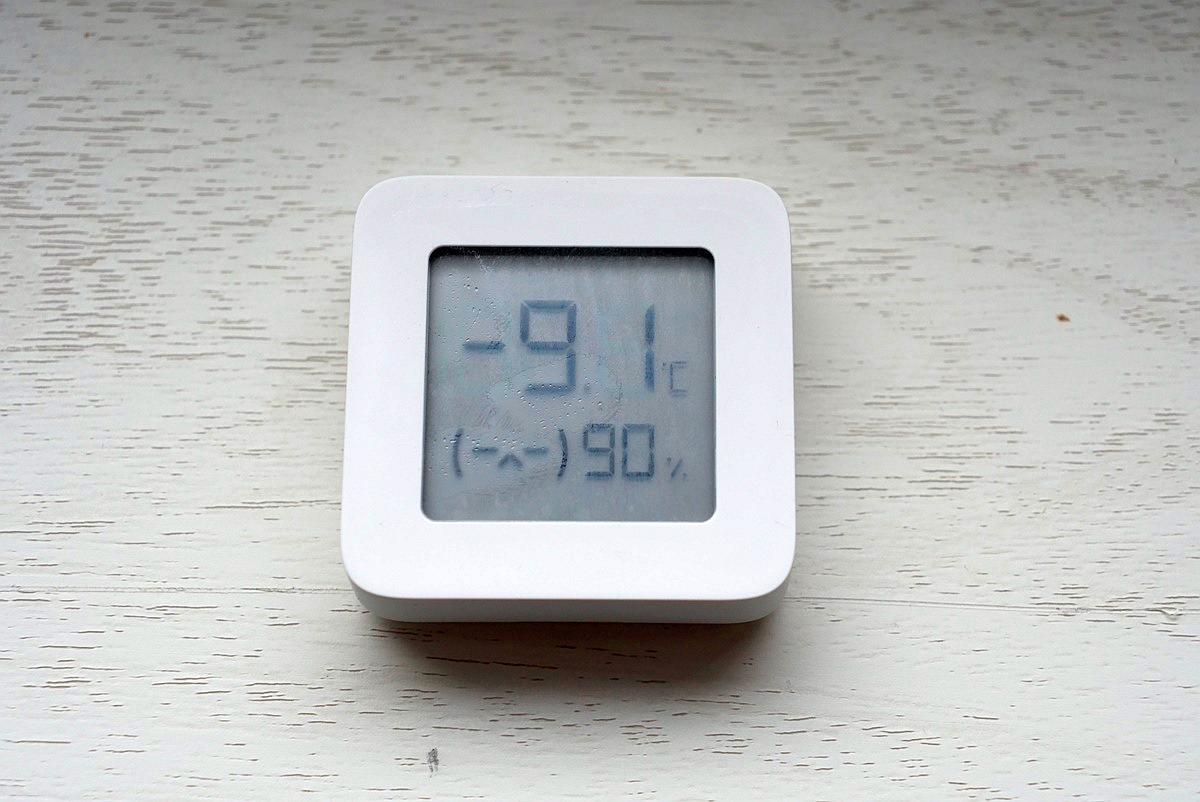

Однако, что самое, интересное, аппарат без проблем продолжает передавать температурные данные в приложение с прежней частотой, раз в 5 секунд. Зафиксированный минимум в морозилке -20.2°С! (ниже просто негде померить):
Также проверил, что происходит с если вытащить батарейку из устройства и удалить его из Mi Home, чтобы посмотреть, сохранятся ли данные о измерениях. Был приятно удивлен, при установке батарейки и добавлении устройства как нового, вся историческая информация (за день и месяц) сохранилась.
Разберем, открутив 4 винта:


А вот и миниатюрный сенсор температуры и влажности:


Очень интересный и полезный приборчик Xiaomi Termometer 2 и, несмотря на свой миниатюрный размер, умеющий сохранять историю измерений, имеющий отличную точность и большой функционал, а также, недокументированные возможности по измерению температур ниже нуля, что позволяет его использовать, например, в холодильнике или на улице (естественно, в месте, где на него не может попасть вода), да и дома или на даче он будет весьма полезен.
Источник
Пробовал разные методы подключения, и как-то все не очень хорошо. То данные снимаются не всегда, то опрос датчика раз в 10 минут. А если несколько датчиков, то вообще абракадабра. Установил через HACS — Xiaomi passive BLE monitor sensor platform, начал разбираться. И увидел следующую надпись:
Датчик LYWSD03MMC — небольшой квадратный корпус, сегментный ЖК-дисплей, передает температуру и влажность примерно раз в 10 минут, а уровень заряда батареи раз в час. Поддерживает как датчики с оригинальной, так и кастомной прошивкой, как описано здесь (убедитесь, что вы установили тип рекламы как mi-like). В оригинальной прошивке рекламные объявления зашифрованы, поэтому вам необходимо установить ключ шифрования в вашей конфигурации, см. инструкции в опции encryptors.
Оказывается существует альтернативная прошивка датчика. Git автора. Сам автор в видео показывает, как нужно прошивать этот датчик.
Итак, начнем. По ссылке автора заходим на сайт, лучше телефоном.
Скачиваем этот файл.
Затем переходим по этой ссылке — это программатор датчика, браузером Google Chrom, должно получиться.
Жмем подключить… И вот тут обнаружился неприятный нюанс. У меня телефон Xiaomi и нажатие кнопки подключения не дало результатов. В логе, в самом низу, написало ошибку. Я пробовал и разными браузерами, и пробовал дать разрешения, не помогло. Взял телефон у жены, у нее One Plus, и открылось подключение без проблем. Поэтому если будут проблемы с установкой подключения, пробуйте другие аппараты. Если кто-нибудь разберется в чем проблема, напишите в комментариях.
Сверху выпадает меню выбора устройства. Выбираем по mac адресу нужный датчик. Нажимаем подключить. MAC адрес можно посмотреть в Mihome.
Датчик подключился, это видно по значку блютуза на самом устройстве. В статусе написано состояние подключения. Появляются данные температуры и влажности. В самом низу, в логе написано, что подключено.
Нажимаем «Сделать активацию» или «Do Activanion» в зависимости от выбранного языка.
Появляется идентификатор устройства, Token Mi и Mi Bind Key, датчик подключен. Теперь, если вы передумали его прошивать, придется снова привязывать в MiHome. Потому что MiBindKey после активации всегда выдается новый.
Выбираем файл скачанной прошивки, и жмем «Start Flashing». В статусе, под выбором файла, побежит процент загрузки.
После прошивки устройство перезагрузится. В шкале влажности проморгают последние три разряда mac адреса.
Снова подключаем устройство, но уже название будет другое. АТС_последние три разряда мак адреса.
Теперь можно изменить тонкие настройки датчика, а именно:Улыбку веселую, печальную, моргающую или выключить. Тип данных, нужно выбрать Mi Like. Об этом написано в Xiaomi passive BLE monitor. Показывать температуру в цельсии или фаренгейте. Показывать значок батареи и процент заряда в шкале влажности. Когда светится символ батареи, тогда и процент заряда вместо процента влажности. Настроить погрешность датчика. И настроить передачи датчика при изменении температуры или влажности.
Датчик теперь подключается без проблем к Home Assistent. Появилась возможность подключения к малине напрямую, достаточно в конфиге прописать само устройство. Также имеется возможность подключения через блютуз шлюз, BindKey при этом больше не нужен.
— platform: mitemp_bt rounding: True decimals: 1 period: 60 log_spikes: False use_median: False active_scan: False hci_interface: 0 batt_entities: False whitelist: — ‘A4:C1:38:3E:6F:8A’ report_unknown: False whitelist: True
-
Вроде все. Всем добра! Буду рад, если кому-нибудь пригодится.
Друзья! Распродажа 11.11 на AliExpress для меня не прошла бесследно. Уже много чего приехало, а еще сколько ожидается… Вот и решил начать понемногу писать обзоры на новоприбывшую технику. Сегодня посмотрим на термометр-гигрометр Xiaomi Mijia 2 с Bluetooth. Даю обратную связь по прошествии недели использования.
Содержание
- Зачем он нужен?
- Где заказывал?
- Что в комплекте?
- Как включить?
- Внешний вид и использование
- Приложение
- Задать вопрос автору статьи
Зачем он нужен?
Я выделяю две основные причины покупки себе такой игрушки:
- Следить за температурой и влажностью в доме. Если вы тоже немного техногик, или простого градусника стало не хватать – этот девайс и все покажет очень точно, и еще сохранит в телефоне, и покажет все изменения во времени во всех комнатах (если тоже брать несколько). Особенно актуально с началом отопительного сезона – когда жарко и воздух сухой. Отлично мотивирует к оптимизации домашнего климата. Ну и просто классная игрушка для мужиков (не зря входила в эту ежемесячную подборку).
- Собираем умный дом. Это прекрасный датчик для умного дома в экосистеме Xiaomi. Просела влажность – включит увлажнитель. Упала температура – включит обогреватель или нагреет батарею. С охлаждением у них вроде как тоже есть кондиционер, но лично мне его пока воочию увидеть у нас не удалось. В общем отличный старт с такой маленькой умной игрушки.
Где заказывал?
Как и сказал выше, заказал его на AliExpress здесь:
ТЕРМОМЕТР-ГИГРОМЕТР
Отмечу, что очень непривычно быстро дошел до меня. Обычно посылки едут около 3 недель, эта умудрилась приехать через 10 дней после заказа. Еще один важный нюанс – цена. На момент моей покупки (у вас скорее всего цена будет другая, т.к. я брал еще и с купонами) одно устройство обходилось примерно в 400 рублей. НО если брать набором из 4 штук – весь комплект обойдется в 800 рублей (по 200 руб. за штуку). Разумеется, взял набор. Хоть и переплатил больше планируемого, зато обвешал всю квартиру датчиками, да еще и на подарок один остался. Да, это очень приятный подарок.
Что в комплекте?
- Сам термометр-гигрометр.
- Батарейка CR2032 (она установлена под крышкой).
- Двусторонний скотч (очень приятное дополнение, можно сразу лепить куда угодно).
- Инструкция (она на китайском, прикладывать сюда не буду, опишу как есть).
Как включить?
Включать здесь дополнительно ничего не надо – как только пойдет энергия от батарейки, экран сразу заработает. И в комплекте даже есть батарейка. Но из коробки эта батарейка изолирована пленкой. Т.е. вскрываем заднюю крышку (это не сложно, и обратно она ставится тоже только единственным образом – не перепутаете) и выдергиваем эту «чеку»:
Внешний вид и использование
Как только появляются цифры, лепим в удобное место у себя дома и наслаждаемся видом:
Приятный белый матовый пластик – нигде не портит общий вид. Очень компактный (43x43x12.5 мм) и легкий. Постоянно включен (все видно отлично, батарейки по отзывам хватает на год работы) и не светится (по мне только хорошо, больше батарейка будет жить, а ночью можно зайти в приложение).
Общие показания:
- Температура. Измеряет до десятых градуса.
- Влажность. В процентах.
- Есть рожица.
Немного про рожицу. В нормальных условиях (температура 19-27 °C, влажность 20-85%) она по-китайски улыбается. Во всех остальных случаях эта «энгри бёрдс» начинает нервничать:
Не используйте его как уличный, рабочий диапазон температур – 0-60 °C.
Приложение
Не забываем, что этот термометр-гигрометр на борту имеет модуль Bluetooth 4.2, а это значит, что его можно сопрягать с нашим телефоном с помощью приложения для экосистемы умного дома Xiaomi – Mi Home.
Качаем его в любом родном сторе:
- Play Market
- App Store
На самом деле здесь все очень просто. Но для сомневающихся в выборе, показываю процесс подключения:
- Заходим в приложение и авторизуемся (если вы пользуетесь телефоном Xiaomi – тут уже все пройдет автоматом). Нажимаем вот на этот знак «плюсика»:
- В этом большом списке девайсов для умного дома ищем наш термометр:
- Будет произведен поиск устройства и подключение к нему:
- Выбираем комнату, в которой находится этот датчик (можно задать и свою):
- Можно сразу же переименовать устройство (если у вас несколько – рекомендую):
Все. Можно уже работать с устройством. Вот так выглядит главный экран:
Показан текущая температура, влажность и график изменений. Если щелкнуть по кнопке «История» появится уже более подробная статистика – это оставляю на вас.
Чтобы попасть в настройки, на экране нашего градусника щелкаем вот по этим трем точкам:
Здесь уже можно переименовать устройство, выбрать ему заново комнату или поделиться с семьей. А еще именно здесь расположен пункт «Автоматизация», с помощью которого вы и можете управлять другими устройствами своего умного дома на основе показаний этого датчика:
Тему автоматизации можно смело выносить в отдельную статью, поэтому оставляю на самостоятельное изучение – благо, там все очень понятно, были бы подключены устройства.
А за сим заканчиваю статью. Текущая ситуация в комнате не очень – температура под 26, влажность около 29, так что ожидаются и другие статьи по теме климата. До скорых встреч на нашем проекте WiFiGid!